
|
Читайте также: |
Теперь все гораздо проще. Вам нужно только сканировать выданное задание. Поместить его во «Фрагмент», используя команду «Вставка – Рисунок» и практически макет для эскиза у Вас готов.
Остались мелкие доработки, которые можно выполнить уже при вставке эскиза, но я покажу как это проще сделать прямо во «Фрагменте».
И так рисунок сканирован, или сфотографирован и помещен во «Фрагмент».
Что целесообразно еще с ним сделать:
В данном случае я получил фотографию задания. Как правило, это самая распространенная ситуация: выдали задание, делаете снимок на телефон и все.
В этом случае советую не делать снимков под углом к рисунку. Это только усложнит работу. Ну и, конечно, четкость фотографии напрямую влияет на удобство работы с ней.
Ниже фотография, которая мне досталась.

Теперь поместим эту фотографию во «Фрагмент», используя операцию «Вставка – Рисунок».
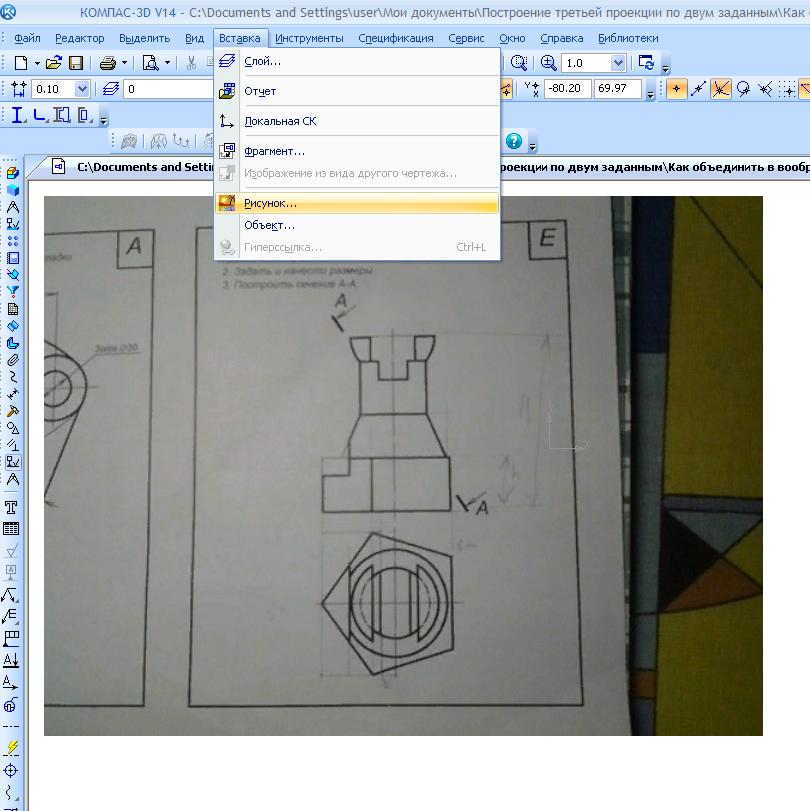
Нам придется немного поработать над фотографией для дальнейшего удобства работы с ней в качестве эскиза:
1. С помощью команды «Редактор – Обрезать» обрезаем все лишнее и разделяем эту фотографию на два объекта,соответствующие двум заданным проекциям: фронтальной и горизонтальной.
2. Наносим необходимые вспомогательные линии из меню «Геометрия» и отмечаем характерные точки на фотографии. Примечание: все это можно проделать и прямо в эскизах, но в данном случае это упростит работу при создании модели.

Дата добавления: 2015-08-26; просмотров: 86 | Нарушение авторских прав
| <== предыдущая страница | | | следующая страница ==> |
| Вырез в верхней части детали. | | | Приступаем к формированию тела самой детали. |